- 文件的编码
- 文件的读取
- 文件的写入
- 文件的追加
- 文件操作综合案例
文件的编码
编码就是一种规则集合记录了内容和二进制间进行相互转换的逻辑,编码有许多中,我们最常用的是UTF-8编码
2.为什么需要使用编码?
计算机只认识0和1,所以需要将内容翻译成0和1才能保存在计算机中。
同时也需要编码,将计算机保存的0和1,反向翻译回可以识别的内容。
文件的读取
了解文件操作的作用
打开文件;读写文件;关闭文件
掌握文件的打开、读取、关闭操作

注意:此时的`f`是`open`函数的文件对象,对象是Python中一种特殊的数据类型,拥有属性和方法,可以使用对象.属性或对象.方法对其进行访问,后续面向对象课程会给大家进行详细的介绍。


"""
文件的读取
"""
#打开文件
f=open("D:/408/lkxtest.txt","r",encoding="UTF-8")
print(type(f))
#读取文件- read()
# f.read(10)
# print(f"读取十个字节的{f.read(10)}")
# print(f"读取十个字节的{f.read()}")
#读取文件-readLines()
# lines=f.readlines()
# print(f"结果是{type(lines)}")
# print(f"读取{(lines)}")
#读取文件-readline()
# line1=f.readline()
# line2=f.readline()
# line3=f.readline()
# print(f"第一行数据是{line1}")
# print(f"第2行数据是{line2}")
# print(f"第3行数据是{line3}")
#for循环读取文件行
# for line4 in f:
# print(f"每一行数据是{line4}")
# 文件的关闭
f.close()
# with open 语法作文件
with open("D:/408/lkxtest.txt","r",encoding="UTF-8")as f:
for i in f:
print(f"每一行数据是{i}")
文件的写入
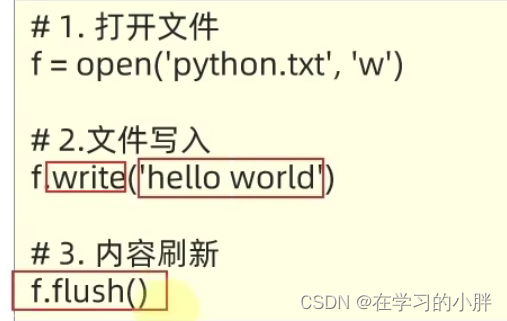
直接调用write,内容并未真正写入文件,而是会积攒在程序的内存中,称之为缓冲区当调用flush的时候,内容会真正写入文件
这样做是避免频繁的操作硬盘,导致效率下降(攒一堆,一次性写磁盘)
注意:没有存在文件,open会帮你创建一个
文件存在,会把内容清空写入新的
close()方法,带有flush()方法的功能
"""
演示写入操作
"""
#打开文件,不存在的文件
# f=open("D:/408/lkx.txt","w",encoding="UTF-8")
#
# #write写入
# f.write("hello")#内容写入到内存中
# # flush刷新
# f.flush()#将内存中积攒的内容,写入到硬盘的文件中
# #close关闭
# f.close()
# 打开一个存在的文件
f=open("D:/408/lkxtest.txt","w",encoding="UTF-8")
#write写入、flush刷新
f.write("lkx")
#close关闭
f.close()
文件的追加
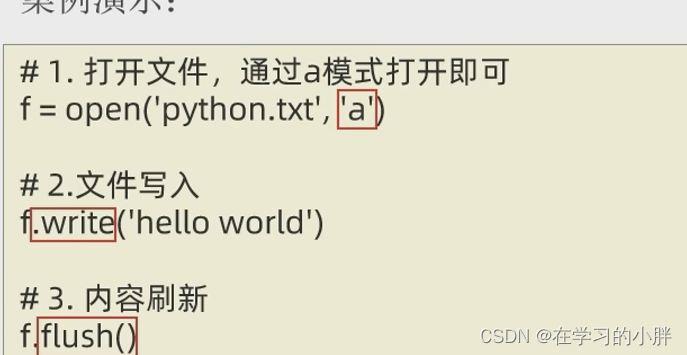
注意:
a模式,文件不存在会创建文件
a模式,文件存在会在最后,追加写入文件
"""
追加的演示
"""
# 打开文件,不存在的文件
# f=open("D:/408/lkxx","a",encoding="UTF-8")
# # write写入
# f.write("我是牛的")
#
# # flush刷新
# f.flush()
#
# # close关闭
# f.close()
#打开一个存在的文件
f=open("D:/408/lkxtest.txt","a",encoding="UTF-8")
#write写入、flush刷新
f.write("\n雷军牛逼")
f.flush()
# close关闭
f.close()
文件操作综合案例
完成文件备份案例
damn,累了不想写






















 328
328











 被折叠的 条评论
为什么被折叠?
被折叠的 条评论
为什么被折叠?








